Lors de la mise à jour de Windows 11 ou Windows 10 si vous rencontrez un problème d’espace de stockage insuffisant, cela signifie simplement qu’il n’y a pas assez d’espace disque sur le lecteur sur lequel Windows 11/10 a été installé. Lorsque Windows 11/10 télécharge les packages de mise à jour, il les extrait dans un dossier séparé, ce qui signifie qu’il doit y avoir suffisamment d’espace sur ce lecteur pour que la mise à jour démarre. Étant donné que Windows ne vérifie pas les systèmes pour les besoins en espace adéquats avant de s’initialiser, les utilisateurs n’en sont informés que lorsque le processus de mise à jour démarre. Dans cet article, nous vous aiderons à résoudre les problèmes de mise à jour de Windows 10 sur les appareils disposant d’un espace de stockage réduit.

Windows Update Pas assez d’espace disque
Sur les clients légers Windows 11/10 ou les systèmes intégrés qui disposent d’un espace de stockage limité lorsque vous exécutez Windows Update, l’initialisation de la mise à jour peut échouer. Cela est dû au fait que Windows Update ne vérifie pas les systèmes pour les besoins d’espace adéquats avant de s’initialiser. Vous devez donc vous assurer manuellement que vous disposez de suffisamment d’espace disque disponible.
1]Nettoyer les fichiers temporaires

Windows 11/10 est livré avec la fonction Storage Sense qui peut nettoyer automatiquement tous les fichiers temporaires de votre ordinateur ou vous pouvez le faire manuellement.
Lorsqu’il est exécuté manuellement, assurez-vous de vérifier les dossiers tels que download où vous continuez à télécharger des fichiers. Cela garantira que vous ne supprimez pas de fichiers importants.
2]Supprimer les fichiers du dossier de téléchargement
Si vous supprimez tout manuellement, assurez-vous d’abord de sauvegarder les fichiers importants que vous avez peut-être téléchargés dans ce dossier. Nous avons tous cette mauvaise habitude de conserver les fichiers dans ce dossier et de continuer à les réutiliser à partir de là, mais c’est toujours une mauvaise idée de conserver les fichiers à cet endroit. Une fois que vous vous êtes assuré, supprimez les fichiers à partir de là. Vous pouvez utiliser SHIFT + DEL pour supprimer définitivement les fichiers après les avoir tous sélectionnés.
Nous vous recommandons vivement de modifier la destination du dossier de téléchargement sur un autre lecteur pour vous assurer qu’il n’occupe pas d’espace sur votre lecteur principal.
3]Modifier l’emplacement du dossier Windows Update
Si vous ne pouvez pas créer d’espace sur votre lecteur principal, vous pouvez modifier l’emplacement du dossier Windows Updates où Windows télécharge tous les fichiers pour mettre à jour le système d’exploitation. Il y a de fortes chances que vous disposiez d’au moins un lecteur disposant de suffisamment d’espace pour que la mise à jour se termine.
4]Videz votre corbeille
Les fichiers qui sont supprimés de l’ordinateur, allez d’abord dans la corbeille. Si vous ne l’avez pas vidé depuis un certain temps, ces fichiers occupent toujours de l’espace. Assurez-vous de cliquer avec le bouton droit sur le bac et de le vider. Nous vous recommandons de vider automatiquement la corbeille de temps en temps.
5]Désinstallez les applications et logiciels que vous n’utilisez plus
C’est quelque chose que je fais chaque semaine. Je continue d’installer beaucoup de logiciels pour tester ou simplement par curiosité, pour ne plus jamais les utiliser. Vous pouvez accéder à Programmes et fonctionnalités et les désinstaller un par un. Si vous avez installé à partir du Store, vous pouvez trouver une liste des programmes installés, puis choisir de désinstaller.
Si vous ne parvenez pas à les désinstaller, vous pouvez démarrer votre Windows en mode sans échec, puis désinstaller les applications en mode sans échec.
5]Déplacer les fichiers vers un autre lecteur
C’est une chose courante à faire, mais si vous n’y avez pas vraiment pensé, déplacez les fichiers de grande taille vers un autre lecteur à partir du lecteur principal.
6]Réduisez les fichiers sur disque à partir des services cloud
Si vous utilisez de nombreux services de sauvegarde dans le cloud comme OneDrive et Dropbox, vous souhaiterez peut-être réduire le nombre de fichiers que vous avez sur votre disque. La plupart d’entre eux sont livrés avec l’option où vous pouvez cocher les dossiers de la liste. Vous pouvez également choisir de déplacer la destination de ces services cloud vers un autre lecteur de votre ordinateur.
Voici d’autres conseils qui vous aideront à libérer de l’espace disque. J’espère que ces conseils vous aideront à résoudre les problèmes de mise à jour de Windows 11/10 sur les appareils avec peu d’espace de stockage.
Lecture connexe: Windows Update a besoin de plus d’espace.




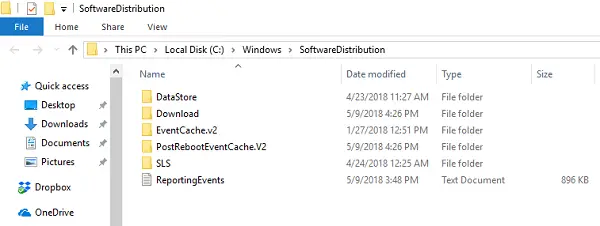
![[2023] 6 façons de copier / coller du texte brut sans formatage](https://media.techtribune.net/uploads/2021/03/5-Ways-to-Copy-Paste-Plain-Text-Without-Formatting-on-Your-Computer-shutterstock-website-238x178.jpg)






